Cara Mudah Membuat Kanvas/Lembar Kerja Baru di Adobe Photoshop- Sahabat Carasyamsu.com, sebelum Anda memulai berkreasi menulis maupun menggambar dengan menggunakan software Photoshop, maka yang harus Anda lakukan adalah membuka kanvas baru atau lembar kerja baru. Bagaimana cara membuat lembar kerja baru pada program Adobe Photoshop?, caranya adalah membuka software photoshop yang sudah terpasang di PC/Laptop, untuk lebih jelasnya silakan simak langkah-langkah membuka kanvas baru di photoshop sebagai berikut:
1. Buka Photoshop CS3, CS4, CS6, dan/atau CS lainnya
Setelah photoshop terbuka, silakan klik "File" kemudian untuk membuat kanvas baru, klik "New". Cara praktisnya, setelah photoshop terbuka, langsung saja Control+N
2. Memberi Nama Lembaran Baru Photoshop
Untuk nama kanvas baru, tampilan defaultnya sudah tertulis Untitled-1 dan lain-lain. Silakan Anda ganti dengan nama sesuai keinginan. Misal tidak dikasih nama pun ga masalah.
Atur lebar, tinggi, resolusi, warna kanvas. Namun jika tidak diganti pun juga ga masalah. Selanjutnya klik "OK".
3. Kanvas/lembar kerja baru photoshop berhasil dibuat
Lembaran kerja photoshop sudah berhasil dibuat, silakan Anda berkreasi.
Demikian tentang Cara Membuat Lembar Kerja Baru di Adobe Photoshop. Semoga bermanfaat.
Rabu, 13 April 2016
Popular Posts
-
Cara Mudah Mengganti Domain Blogspot Menjadi .com dan .net atau TLD lainnya ( custom domain )Gratis Hosting Terbaru 2016 - Bagaimana cara me...
-
Tutorial Photoscape- Cara Membuat/Menambahkan Tulisan di Foto dengan Photoscape - Sahabat Carasyamsu.com, agar foto yang Anda miliki lebih m...
-
Cara Daftar Membuat Akun Email Baru Google Gmail Indonesia Terbaru 2016- Email adalah sarana untuk kirim mengirim surat melalui jalur jaring...
-
Cara Membuat Halaman Portrait dan Landscape dalam Satu File Dokumen di Microsoft Office Word_Bagaimana cara mengubah halaman dari portrait k...
-
Cerita Tamasya ke Objek Wisata Goa Jatijajar Ayah Kebumen Jawa Tengah- Goa Jatijajar adalah sebuah situs geologi yang terbentuk dari proses ...
-
Harga Tiket Masuk Obyek Wisata Ketep Pass, Telaga Bleder, Pemandian Air Hangat Candi Umbul, Taman Rekreasi Mendut, dan Taman Rekreasi Kalibe...
-
Cara Menyimpan File di Komputer - Sahabat Carasyamsu.com, saya yakin bahwa generasi muda saat ini sudah tidak ada yang buta tentang komputer...
-
Keceriaan Fuad Calon Bupati Kebumen 2015 Nomor Urut 2 Bersama Keluarga saat Hari Pencoblosan di TPS 7 Kelurahan Gombong Kebumen - Pada pilka...
-
Daftar Harga Tiket Masuk Obyek Wisata Pantai Parangtritis dan Tempat Rekreasi Lainnya ( Tirtotamansari, Pantai Depok, Pantai Samas, Pantai, ...
-
Gebyar Seni Budaya Reog Ponorogo Jatim dan Atraksi Langka di Lapangan Desa Mangli Kecamatan Kuwarasan Kabupaten Kebumen- Reog adalah salah...
Recent Posts
Categories
- Daftar Pemenang Pilkada
- Desa
- Dokter Hewan Online
- Download
- Download Template Gratis
- Ejaan
- Fitur Blogger Blogspot Terbaru
- Gadget Dasar Blogger
- Gempa Kebumen
- Hasil Pilbup Kebumen 2015
- Hasil Pilkada 2015
- Hasil Pilkada Kebumen 2015
- Hasil Quick Count Pilgub 2015
- Info Gempa Bumi
- Info Kebumen
- Internet
- Islam
- Kesehatan
- Komputer
- Laporan Pajak Online
- Membuat Halaman Potrait dan Landscape
- Microsoft Office Excel
- Microsoft Office Word
- Ngeblog
- Pemilukada
- Penulis
- Pilbup
- Pilkada
- Pilkada Kebumen
- Pilkada Serentak 2015
- Pilwakot
- Puasa Ramadan
- Retribusi Tempat Rekreasi
- Sejarah
- Seni Budaya
- Situng Pilkada Serentak 2015
- Sosial
- Tempat Wisata
- Template Cocok Adsense
- Template Responsive
- Tips Blogger Pemula
- Tips Komputer
- Tips Seo Blogger
- Tutorial Blog
- Tutorial Photoscape
- Tutorial Photoshop
- Wisata Kebumen
- Wisata Yogyakarta
Pages
Mengenai Saya
Diberdayakan oleh Blogger.
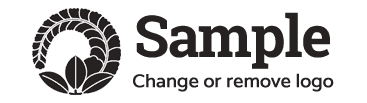













0 komentar:
Posting Komentar